Calcular cantidades en una hoja de cálculo es una de las razones más básicas para usar un programa de hoja de cálculo como Excel o un sitio web de hoja de cálculo como Google Sheets. Es útil cuando se trata de grandes conjuntos de datos, seguimiento automatizado de gastos y más.
Una fórmula que agrega celdas automáticamente es mucho más fácil que extraer una calculadora para hacer los cálculos manualmente. Lo mismo es cierto para otros cálculos matemáticos. Todo lo que necesita son los valores con los que trabajará, y las fórmulas que veremos a continuación harán todo el trabajo pesado por usted.
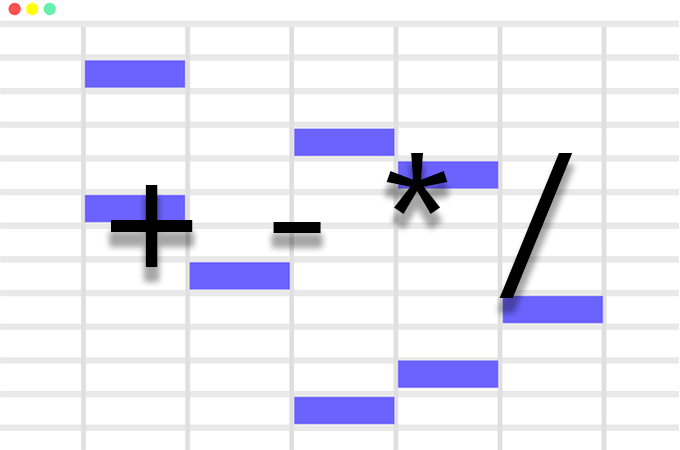
La mayoría del software de hoja de cálculo funciona exactamente igual cuando se trata de sumar, restar, multiplicar y dividir, así que estos pasos debería funcionar independientemente de la herramienta de hoja de cálculo que esté utilizando.
Agregar y restar automáticamente en una hoja de cálculo
Considere una hoja de cálculo simple que contenga gastos, depósitos, y el saldo actual. Comienza con un saldo que muestra cuánto dinero tiene disponible, y necesita restar los gastos y agregar depósitos para mantenerse al día. Las fórmulas se usan para calcular fácilmente el saldo.
Aquí hay un ejemplo simple de cómo restar un gran gasto de un saldo:
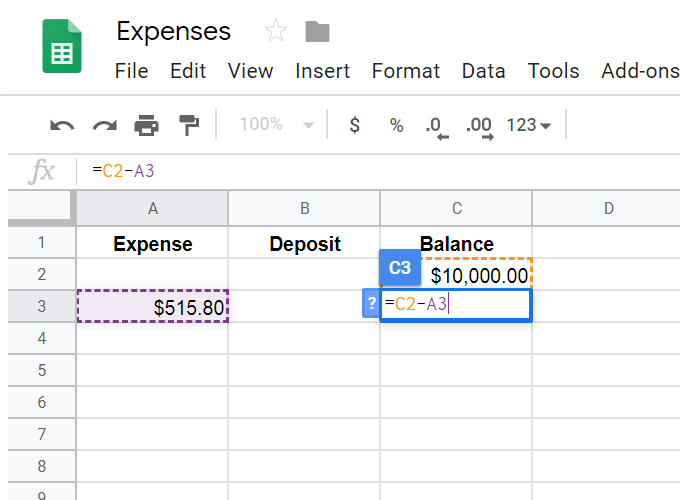
Queremos que el saldo actual aparezca debajo del existente de $ 10,000. Para hacerlo, seleccionamos la celda donde queremos que se muestre el cálculo y luego colocamos un signo =seguido del cálculo.
El signo =siempre es necesario para comenzar cualquier fórmula en una hoja de cálculo. El resto es bastante sencillo: tome el saldo actual (C2) menos el gasto (A3), tal como lo haría si estuviera restando estos valores en papel. Al presionar Entrarcuando termine con la fórmula, se calcula automáticamente el valor de $ 9,484.20.
Del mismo modo, si quisiéramos agregar un depósito al saldo, seleccionaríamos la celda en la que deseamos datos para mostrar, coloque un signo =y luego continúe con las matemáticas simples para lo que necesitamos agregar: C3 + B4.
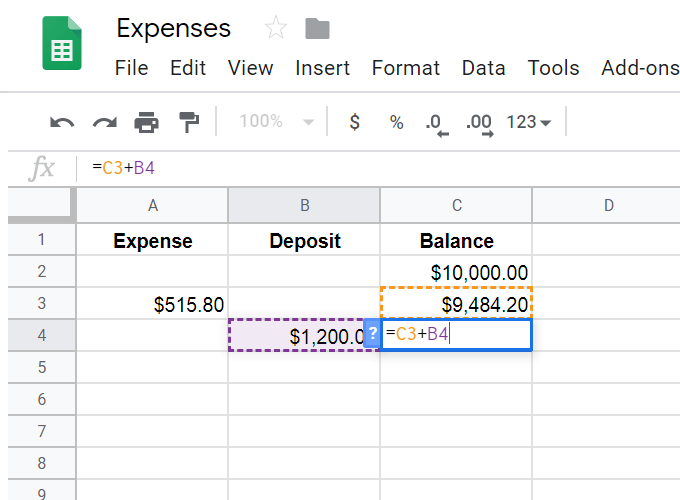
Lo que hemos hecho hasta ahora se muestra cómo sumar y restar de manera simple en una hoja de cálculo, pero hay algunas fórmulas avanzadas que podríamos usar para calcular estos resultados justo después de ingresar el gasto o depósito. Usarlos le permitirá ingresar números en esas columnas para que el saldo final se muestre automáticamente.
Para hacer esto, necesitamos crear fórmulas if / then. Puede ser un poco confuso si es la primera vez que mira una fórmula larga, pero lo dividiremos en pequeños fragmentos para ver qué significan.
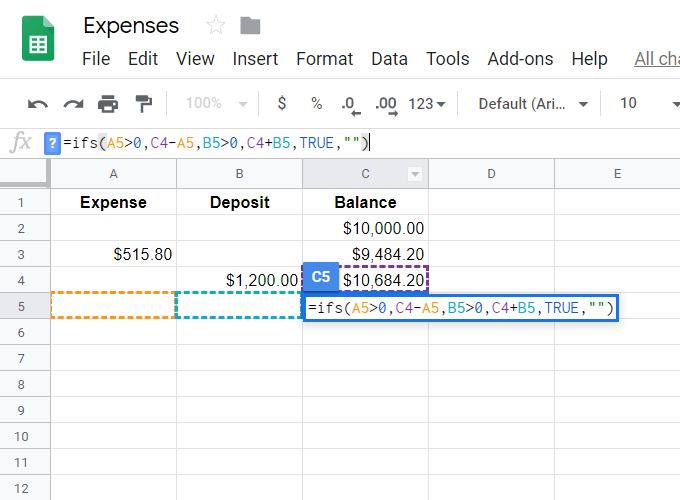
= ifs (A5>0, C4-A5, B5>0, C4 + B5, VERDADERO "”)
La parte ifssimplemente dice que queremos hacer coincidir más de un "si" porque no saber si se completará el gasto o el depósito. Queremos que se ejecute una fórmula si se completa el gasto (esto sería una resta como se muestra arriba) y otra diferente (adición) si se ingresa el depósito.
Ahora que tenemos una fórmula que calculará automáticamente estas cantidades, podemos arrastrar la fórmula hacia abajo en la hoja de cálculo para prepararnos para cualquier entrada que hagamos en la columna de gastos o depósitos.
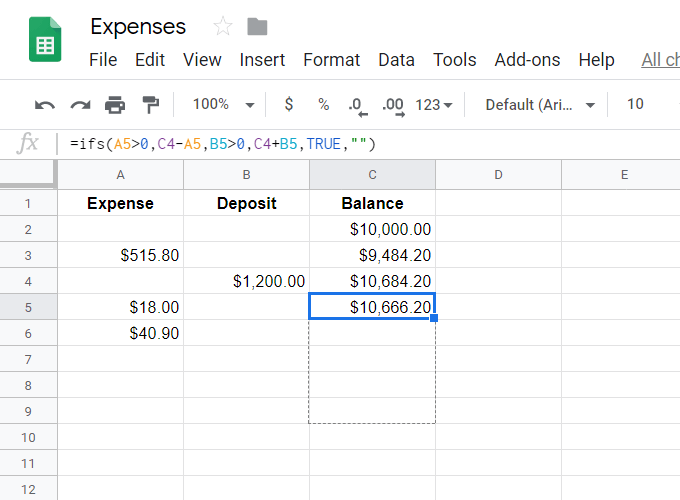
A medida que complete estos valores, la columna de saldo calculará las cantidades de inmediato.
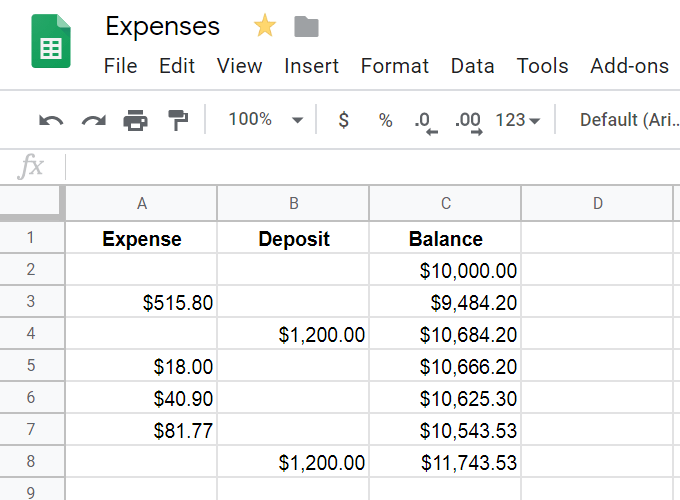
Los programas de hoja de cálculo pueden manejar más de dos celdas a la vez, por lo que si necesita sumar o restar múltiples celdas simultáneamente, hay dos maneras de hacerlo:
Cómo dividir , Multiplicar y más
Dividir y multiplicar es tan fácil como sumar y restar. Use *para multiplicar y /para dividir. Sin embargo, lo que puede ser un poco confuso es cuando necesita fusionar todos estos cálculos diferentes en una celda.
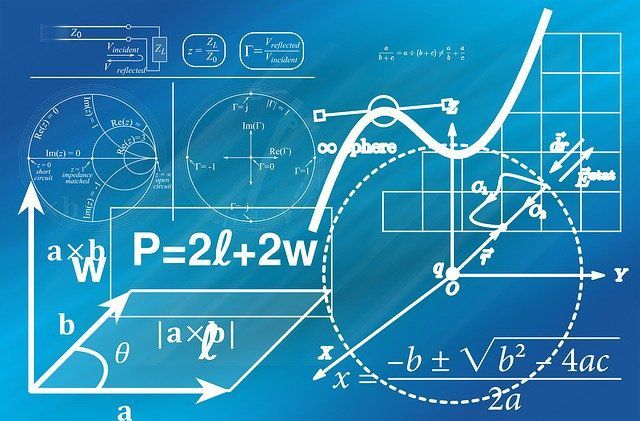
Por ejemplo, cuando la división y la suma se usan juntas, puede formatearse como = sum (B8: B9) / 60. Esto toma la suma de B8 y B9 y luego toma esarespuesta dividida por 60. Dado que necesitamos que la suma se realice primero, la escribimos primero en la fórmula.
Aquí está otro ejemplo, donde toda la multiplicación está anidada en sus propias secciones para que se hagan juntas, y luego las respuestas de esos individuos se suman: = (J5 * 31) + (J6 * 30) + (J7 * 50 ).
En este ejemplo, = 40- (sum (J3: P3)), estamos determinando cuántas horas quedan de 40 cuando el se calcula la suma de J3 a P3. Como estamos restando la suma de 40, primero ponemos 40 como un problema matemático normal y luego le restamos la suma total.
Al anidar cálculos, recuerde el orden de las operaciones para saber cómo funcionará todo. se calculará:
Aquí hay un ejemplo de uso incorrecto del orden de operaciones en un problema matemático simple:
30 dividido entre 5 por 3
La forma correcta de calcular esto es tomando 30 / 5 (que es 6) y multiplicándolo por 3 (para obtener 18). Si sale de orden y toma 5 * 3 primero (para obtener 15) y luego toma 30/15, obtiene la respuesta incorrecta de 2.